Cómo deshabilitar las esquinas adhesivas en Windows 10
Miscelánea / / November 28, 2021
En Windows 7, los usuarios tienen la opción de desactivar las esquinas adhesivas cuando usan más de un monitor, pero parece que Microsoft ha desactivado esa función en Windows 10. El problema es que hay una parte de la pantalla donde el cursor del mouse se atascará, y el movimiento del mouse no está permitido en esa parte cuando se usa más de un monitor. Esta función se denomina esquinas adhesivas, y cuando los usuarios pudieron desactivar esta función en Windows 7, el mouse podía moverse libremente por la parte superior de la pantalla entre cualquier cantidad de monitores.
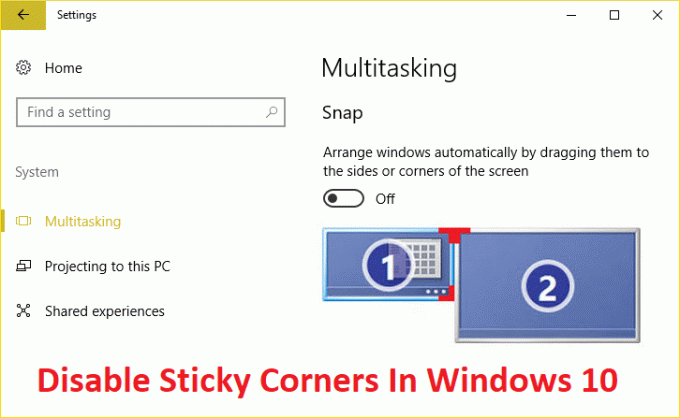
Windows 10 también tiene esquinas pegajosas donde hay algunos píxeles en las esquinas superiores de cada monitor (pantalla) donde el mouse no puede cruzar al otro monitor. Uno debe mover el cursor lejos de esta región para pasar a la siguiente pantalla. Entonces, sin perder tiempo, veamos cómo deshabilitar las esquinas adhesivas en Windows 10 con la guía que se muestra a continuación.
Nota: En Windows 8.1, 8 y 7, al cambiar el valor de la clave de registro MouseCornerClipLength de 6 a 0, se pudo deshabilitar las esquinas adhesivas, pero desafortunadamente este truco no parece funcionar en Windows 10
Cómo deshabilitar las esquinas adhesivas en Windows 10
Asegurate que crear un punto de restauración por si acaso algo sale mal.
1. Presione la tecla de Windows + I juntas para abrir Configuración y luego haga clic en Sistema.

2. En el menú de la izquierda, haga clic en Multitarea y en el panel de la ventana de la derecha, verá una categoría llamada Quebrar.
3. Desactivar el interruptor debajo de "Organice las ventanas automáticamente arrastrándolas a los lados o esquinas de la pantalla.”
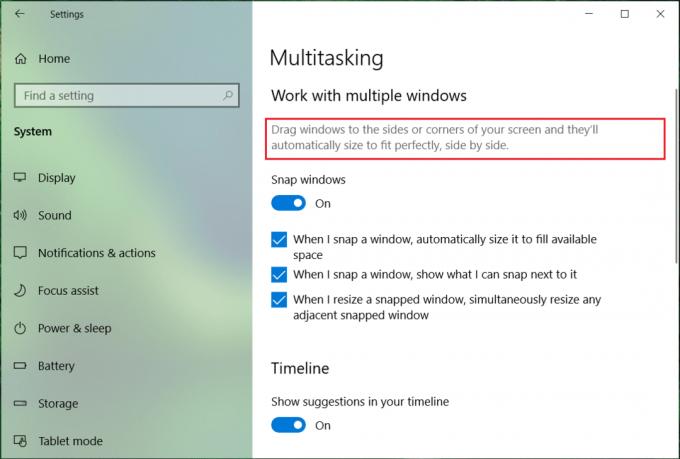
4. Presione la tecla de Windows + R y luego escriba regedit y presione Entrar para abrir el Editor del Registro.

5. En el Editor del registro, navegue hasta la siguiente clave:
HKEY_CURRENT_USER \ Software \ Microsoft \ Windows \ CurrentVersion \ ImmersiveShell \ EdgeUi
Nota: Si la clave EdgeUi no está presente, haga clic con el botón derecho en ImmersiveShell, luego seleccione Nuevo> Clave y asígnele el nombre EdgeUi.
6. Haga clic derecho en EdgeUi luego seleccione Nuevo> Valor DWORD (32 bits).
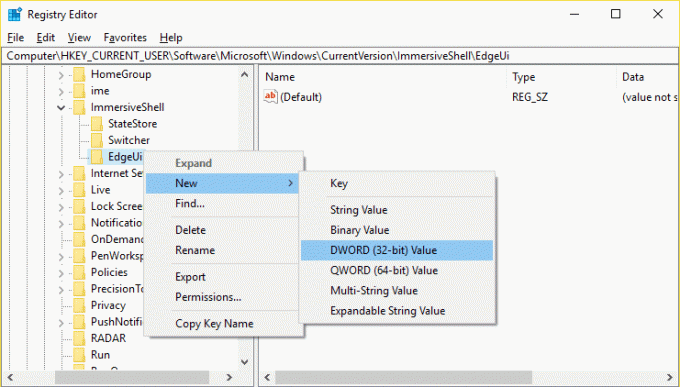
7. Nombra este nuevo DWORD como MouseMonitorEscapeSpeed.
8. Haga doble clic en esta clave, establezca su valor en 1 y haga clic en Aceptar.
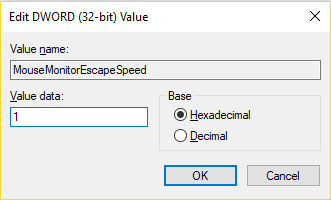
9. Reinicie su PC para guardar los cambios.
Recomendado:
- Corrige las aplicaciones de correo, calendario y personas que no funcionan
- Soluciona la pérdida de conexión a Internet después de instalar Windows 10
- Cómo reparar el adaptador de red que falta en Windows 10
- Reparar MSVCP100.dll falta o no se encuentra un error
Eso es todo lo que ha aprendido con éxito Cómo deshabilitar las esquinas adhesivas en Windows 10 pero si aún tiene alguna pregunta con respecto a esta publicación, no dude en hacerla en la sección de comentarios.



